Outlook se ferme tout seul ? Ou automatiquement » ? Connaissez-vous un moyen approprié pour résoudre ce problème ?
Non, alors ne vous inquiétez pas, vous trouverez ici la meilleure solution appropriée pour résoudre votre problème Outlook.
Pourquoi Outlook se ferme tout seul ? De manière inattendue ?
Il existe de nombreuses raisons possibles à ce problème, notamment les suivantes :
- Corruption des fichiers PST d’Outlook
- Infection par un virus ou un logiciel malveillant
- Fichier de registre Windows incorrect
- Problèmes de compatibilité
- Crashs lors de la mise à jour vers la dernière version.
- Trop de compléments peuvent provoquer un crash d’Outlook

Pourquoi Outlook se ferme au lieu de se réduire ?
Méthode 1 : Désactiver les modules complémentaires
Si des compléments ne sont pas nécessaires, alors désactivez-les et supprimez-les, car parfois les compléments peuvent générer des problèmes et certains d’entre eux peuvent ralentir les performances.
Maintenant, suivez les étapes ci-dessous pour savoir comment désactiver les compléments d’Outlook :
- Étape 1 :
- Ouvrez-le, en cliquez sur exécuter.
- Insérez Outlook/safe dans le champ et cliquez sur OK.
- Étape 2 :
- Maintenant, dans Outlook, cliquez sur Fichier puis sur Options et enfin sur Compléments.
- Maintenant, dans les paramètres des compléments, choisissez l’option Gérer et cliquez sur Aller.
- Étape 3 :
- Ensuite, une fenêtre pop-up apparaîtra contenant les compléments disponibles.
- Vous pouvez afficher les modules dans lesquels vous devez apporter des modifications.
- De cette façon, le processus sera complété avec succès.
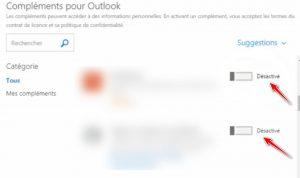
S’il ne démarre pas du tout, essayez de le lancer en mode sans échec ; suivez les étapes ci-dessous :
Maintenez la touche CTRL enfoncée et exécute-le. Cette combinaison déclenchera la commande d’ouverture d’Outlook en mode sans échec.
De nombreux utilisateurs indiquent généralement que le module complémentaire Kaspersky Anti-Spam est la source du problème. Sa désactivation a permis de le résoudre pour eux.
Méthode 2 : Réparer MS Office
En premier lieu, allez sur le site Web de Microsoft et indiquez ici le numéro de « Build Number » récent ou nouveau pour MS Office. Cliquez sur les boutons Windows+R.
Lorsque vous cliquez dessus, vous obtenez une boîte de dialogue de la fonction Exécuter de Windows. Ici, vous devez taper le programme ci-dessous et ensuite appuyer sur la touche Entrée.
« %programfiles%\Common-Files\Microsoft-Shared\ClickToRun\officec2rclient.exe/updateuser updatetoversion=16.0.buildnumber »
Choisissez maintenant l’option pour « Réparer » Office. Une fois les étapes ci-dessus correctement exécutées, le processus de réparation se terminera de manière appropriée.
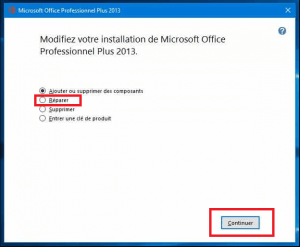
Une fois le processus de réparation de MS Office terminé avec succès, d’Outlook sera résolu. Mais s’il persiste, essayez une autre méthode décrite ci-dessous.
Méthode 3 : Désinstaller Microsoft Office 2016 et le réinstaller
Si votre installation fait partie de la suite Office de Microsoft et que vous êtes confronté à des problèmes de plantage ou rencontrez le message Outlook a cessé de fonctionner, désinstaller Office 2016 et le réinstaller à nouveau pourrait le résoudre.
Faire cela a aidé de nombreux utilisateurs suivent les étapes ci-dessous :
- Allez dans le Panneau de configuration, puis cliquez sur Programmes et fonctionnalités.
- Sélectionnez Microsoft Office, faites un clic droit, puis cliquez sur Désinstaller.
- Une fois la désinstallation d’Office terminée, installez-le à nouveau et vérifiez s’il persiste.
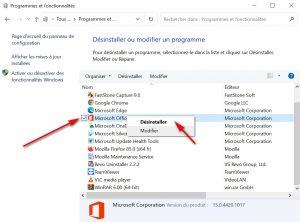
Méthode 4 : Outlook se ferme tout seul à cause de l’antivirus
Les outils et logiciels de sécurité du système comme Adwcleaner, Avast, Bytefence, etc. peuvent causer des problèmes avec Outlook à cause de certains paramètres spécifiques que vous avez définis selon vos préférences ou qui sont activés par défaut.
Essayez de désactiver temporairement le logiciel de sécurité/antivirus et vérifiez si cela vous aide ou non ; dans la plupart des cas, il s’avère que l’outil de sécurité/antivirus est la seule raison qui empêche l’outil de fonctionner.
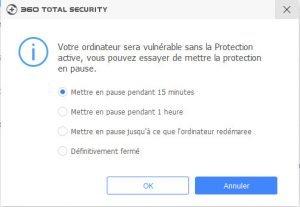
S’il est résolu, vous pouvez alors désinstaller l’antivirus/le logiciel de sécurité.
7 Solutions pour Réparer l’Erreur 0x800ccc92 sur Outlook
Méthode 5 : Supprimer les comptes et les ajouter à nouveau
Dans certains cas, il peut provenir de vos comptes de messagerie , et il n’y a aucun moyen de le confirmer directement.
Comme, si le problème est au niveau du fichier de données (OST ou PST), alors le fichier ne restera pas accessible à cause d’une corruption ou de dommages spécifiques à la structure et à l’intégrité du fichier.
La suppression de tous vos comptes de messagerie peut résoudre le problème ; suivez les étapes ci-dessous pour le faire :
- Appuyez sur la touche Windows + S, tapez Panneau de configuration, puis appuyez sur Entrée.
- Sélectionnez Mail (Microsoft Outlook 2016) et cliquez sur Comptes de messagerie .
- Maintenant ici, sélectionnez et supprimez les comptes un par un.
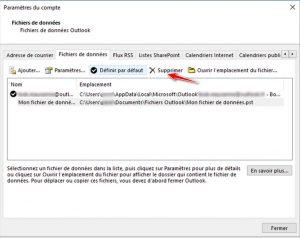
- Redémarrez le PC et ajoutez les comptes à nouveau et vérifiez si les problèmes ont disparu ou non.
Méthode 6 : Désactiver la fonction d’accélération graphique matérielle
L’accélération graphique matérielle est souvent utilisée par la plupart des applications les plus récentes de Windows.
Pour améliorer l’expérience globale, la désactivation de l’option d’accélération graphique matérielle disponible dans l’application serait un bon point de départ.
Suivez les étapes ci-dessous pour désactiver l’accélération graphique matérielle :
- Lancez-le.
- Cliquez sur l’onglet Fichier > cliquez sur Options.
- Cliquez sur Options Avancés, cochez la case Désactiver l’accélération graphique matérielle et cliquez sur OK.
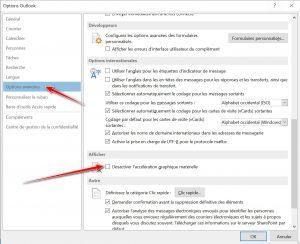
- Pour que la modification prenne effet, fermez l’application et redémarrez Outlook.
Conclusion
Il est utilisé par de nombreux utilisateurs dans le cadre de leurs activités professionnelles.
Lorsque les utilisateurs essaient d’ouvrir les emails, ils peuvent être confrontés à des plantages ou des blocages.
De plus, il se bloque constamment, ce qui peut causer des problèmes à de nombreux utilisateurs.
Dans cet article nous avons présenté quelques solutions que vous pouvez suivre pour corriger ce problème avec Ms Outlook se ferme tout seul.
Si ces solutions étaient utiles pour votre cas n’hésiter pas à partager votre expérience dans la partie commentaire.
Dernière mise à jour : 21 août, 2022
